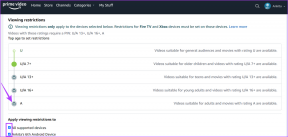Top 6 des applications de diaporama vidéo gratuites pour iPhone
Divers / / December 02, 2021
Les diaporamas sont peut-être l'un des moyens les plus simples de résumer un événement ou un voyage. Au lieu de montrer l'ensemble des images à vos amis en une seule fois, vous pouvez simplement saisir les moments clés et les assembler pour créer une belle vidéo. Ajoutez une touche de musique et vous êtes prêt à partir.

Si vous êtes à la recherche d'applications gratuites de création de diaporamas pour iPhone, vous êtes au bon endroit. Dans cet article, nous avons répertorié certaines des meilleures applications iOS pour créer des diaporamas vidéo avec des photos et de la musique.
Il ne vous reste plus qu'à sélectionner vos photos et bam! Excité? Nous aussi, commençons.
1. Créateur de films de diaporama + Musique
La première application de notre liste est la bien nommée Slideshow Movie Maker + Music. Comme son nom l'indique, il vous permet de faire une belle vidéo avec des images, mais vous pouvez également sélectionner une piste musicale dans l'application et l'ajouter.


Ce que j'ai aimé dans cette application, c'est qu'elle vous permet d'ajouter un mélange d'effets. Que ce soit de la musique, une légende ou le choix d'un thème, vous pouvez mélanger beaucoup. Les fonctionnalités sont assez intéressantes et ajoutent un bel effet à la vidéo globale.
Pour créer une vidéo, sélectionnez Diaporama et sélectionnez les photos dans la galerie et appuyez sur l'icône Flèche dans le coin supérieur droit. Pour désactiver le thème ou la légende, appuyez sur les bulles.

Pour changer de musique, allez dans l'onglet Musique et appuyez sur la bulle Musique. De même, vous pouvez choisir vos effets de transition ou choisir de réorganiser les photos. Une fois que vous avez effectué toutes les modifications, appuyez sur l'icône Terminé en haut et enregistrez-la.


Slideshow Movie Maker + Music est une application freemium, et une partie de la musique, des effets de transition et des thèmes sont cachés derrière un paywall de 3,99 $ par mois. En outre, il ajoute un filigrane dans le coin inférieur droit.
Télécharger le diaporama Movie Maker + Musique
Aussi sur Guiding Tech
2. Quik
J'aime Quik pour sa simplicité et sa facilité d'utilisation. Aussi pour le fait que les transitions et les effets qu'il propose sont une classe à part. Contrairement à l'application précédente, elle ne vous inonde pas d'un déluge de fonctionnalités. Au lieu de cela, l'interface est assez subtile avec toutes les options présentées en bas. Tous ces éléments se combinent pour vous offrir une expérience charmante.

Une fois que vous avez sélectionné les photos, vous pouvez les réorganiser sur cette fenêtre elle-même. Ensuite, vous pouvez choisir parmi plus de 20 effets.


Il en est de même pour ajouter les fichiers musicaux. Bien qu'il existe quelques tonalités personnalisées, vous pouvez également sélectionner Apple Music.


Ce qui le rend un peu meilleur par rapport à l'application ci-dessus, c'est que tous les effets, filtres et transitions sont libres d'utilisation. Quik ajoute également un filigrane à la fin de la vidéo.
Le saviez-vous: Quik est développé par l'équipe GoPro
Télécharger Quik
3. InShot
Le prochain sur notre liste est InShot. Ses fonctionnalités puissantes permettent à votre diaporama de se démarquer des autres. L'une de ses caractéristiques uniques est Appliquer à tous. Ce bouton astucieux garantit que les transitions ou les effets d'arrière-plan sont appliqués uniformément aux images individuelles. Non seulement cela fait gagner du temps mais cela donne également une touche cohérente à la vidéo en question.

Cependant, l'ajout d'images en une seule fois n'est pas aussi fluide qu'avec les deux applications ci-dessus. Ici, vous devez ajouter un par un. Duh. Je connais!
Outre les transitions et les effets, vous pouvez ajouter du texte, des autocollants, faire pivoter et retourner des images individuelles ou modifier le vitesse globale de la vidéo.


InShot pour iOS n'est pas l'application la plus fluide, mais les résultats valent la peine d'être traités avec les complications.
Lorsqu'il s'agit d'ajouter des pistes musicales, vous pouvez choisir les pistes dans InShot ou sélectionner à partir d'iTunes.


Si vous cherchez à inclure des effets simples comme le chant des oiseaux ou des pas, vous êtes libre de le faire.
Télécharger InShot
4. VivaVidéo
Le prochain sur notre liste est VivaVideo. Si vous avez déjà utilisé InShot, vous trouverez de nombreuses similitudes dans l'ensemble de fonctionnalités. Heureusement, c'est simple et facile à comprendre. Comme vous vous en doutez, il contient une gamme variée de pistes audio, d'effets et de thèmes.


Si vous souhaitez modifier la chanson, sélectionnez d'abord un thème, puis appuyez sur l'onglet Modifier la musique qui ouvrira une fenêtre séparée.

En plus de ce qui précède, il est également livré avec des outils d'édition de base. Encore une fois, VivaVideo contient un mélange de thèmes et d'effets gratuits et payants. Si vous recherchez un montage sérieux, vous pouvez passer à la version VIP pour 4,49 $ par mois (ou 14,99 $ pour un an).
Télécharger VivaVideo
Aussi sur Guiding Tech
5. Épissure
La prochaine application iOS sur la liste est Splice. Comme les autres applications de cette liste, même Splice est facile à utiliser et offre une interface simple. La bonne nouvelle est que cela n'implique aucune expérience d'apprentissage poussée. La conception fluide garantit que tout se passe dans un flux.


Il n'y a pas de fonctionnalités sophistiquées telles que les transitions de cadre en double ou de miroir. Au lieu de cela, il contient une collection de six transitions différentes que vous pouvez mélanger et assortir tout au long de votre vidéo.
La collection audio est impressionnante et vous permet de faire beaucoup avec l'audio comme le rognage, l'ajout d'effets comme le fondu d'entrée ou de sortie ou l'ajout d'une chanson secondaire.


Tout ce que vous avez à faire est de sélectionner les images au début, de choisir la chanson dans la vaste bibliothèque et de modifier un peu les transitions. C'est tout!
Splice vous permet d'enregistrer vos vidéos en résolution HD et FHD, sans demander de frais ni d'abonnement supplémentaires. Soigné. Je dirais.
Télécharger l'épissure
6. iMovie
Enfin, nous avons iMovie, l'application interne d'Apple. Par rapport aux applications ci-dessus, celle-ci ne contient pas une multitude de fonctionnalités puissantes. Cependant, vous pouvez être assuré qu'il contient tous les éléments utiles nécessaires à la création d'un simple diaporama.
Une fois les photos sélectionnées, iMovie les organisera dans un seul fichier, avec une icône de transition séparant les fichiers.


Vous pouvez également vous appuyer sur la vidéo et introduire des thèmes et des filtres. Pour ce faire, appuyez sur l'icône Paramètres dans le coin inférieur droit. Une fois que vous avez choisi un thème, basculez le commutateur pour Thème Musique.

Le nombre de thèmes et de filtres n'est pas énorme et vous les épuiserez probablement à long terme. Mais du côté positif, l'interface sans fioritures charme l'expérience.
Aussi sur Guiding Tech
Lequel utiliserez-vous ?
À moins que vous ne cherchiez à créer de longues vidéos, ces applications intéressantes permettront de créer des vidéos avec de la musique en un tournemain. Bien que tous vous offrent une interface soignée et simple, la différence flagrante entre le nombre de fonctionnalités et d'effets disponibles devrait vous aider à choisir le meilleur.
Prochaine étape: Vous cherchez un moyen rapide et facile de transférer des fichiers musicaux et vidéo sur votre iPhone? Lisez le guide ci-dessous pour connaître une solution de contournement super cool.